问题:如何让 excel 表格中的序号自动递增?如果您需要在 excel 表格中创建连续自动递增的序号,本篇文章提供了详细的教程。php小编西瓜将指导您逐步了解如何实现这一功能,帮助您轻松管理和跟踪表格中的数据。继续阅读以了解详细的步骤和示例。
excel表格序号自动递增的方法
一、向下拉动递增
1、输入数字
在excel表格的页面中,点击一个表格,任意输入一个数字。
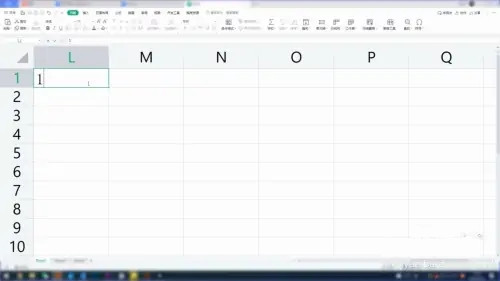
2、移动鼠标变成加号
接着将鼠标移动到表格的右下角,形成一个加号。

3、向下拉动
然后将加号图标往下拉,就可以成功自动递增序号。
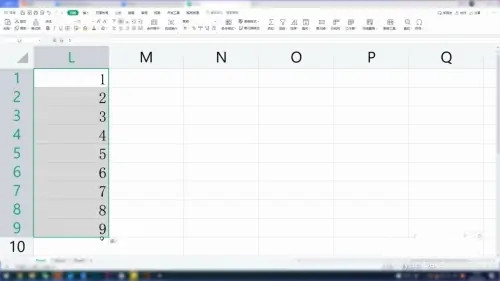
二、以序列方式填充递增
1、点击表格
在excel表格的页面中,选择一个表格,任意输入一个序号。
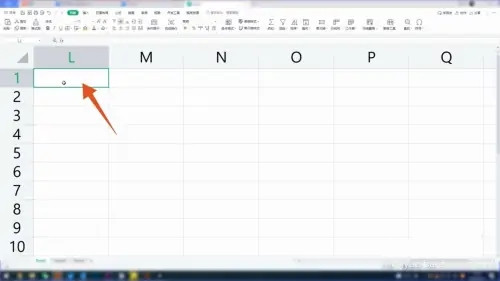
2、形成加号
然后将鼠标移动到表格的右下角,呈现出一个加号。
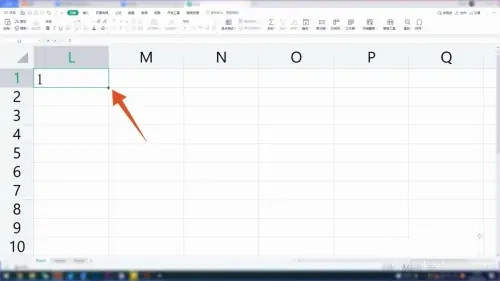
3、点击窗口
按住Ctrl,把加号向下拉动,停止拉动后点击右侧的小弹窗。
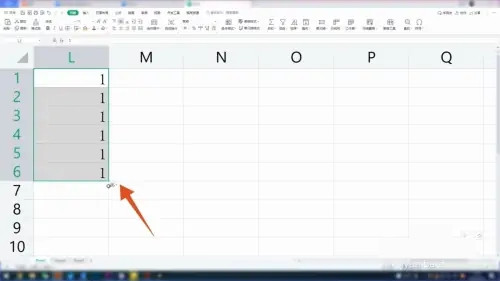
4、选择以序列方式填充
在小弹窗的页面中,点击以序列方式填充,就可以自动递增序号。
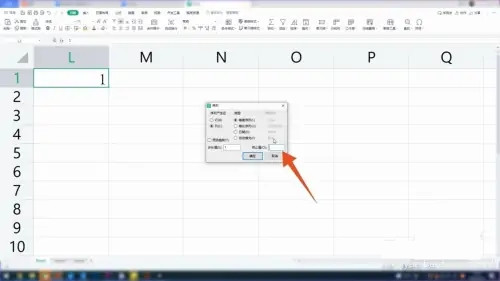
三、填充功能递增
1、输入数字
在excel表格的页面中,点击一个表格,任意输入一个数字。
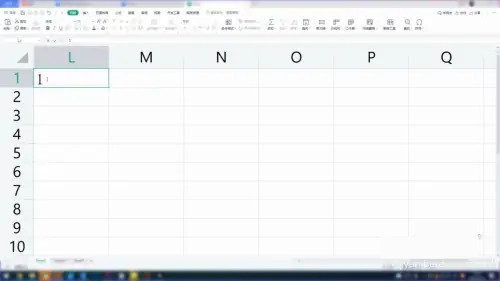
2、选择填充
接着在上排的功能页面中,点击填充这一功能,弹出窗口。
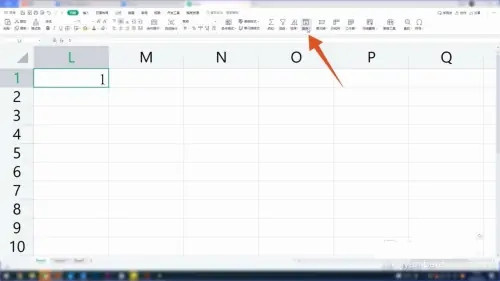
3、输入终止值
在窗口的页面中,点击序列,在终止值输入你想终止的数字,点击确定,即可成功自动递增序号。
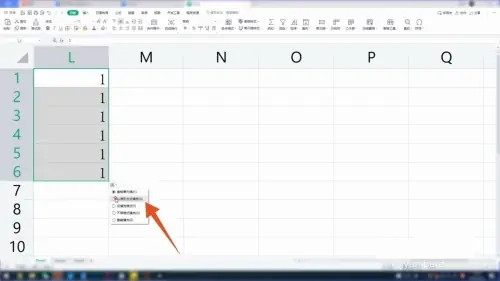
以上就是excel表格序号如何自动递增?excel表格序号自动递增的方法的详细内容,更多请关注php中文网其它相关文章!

全网最新最细最实用WPS零基础入门到精通全套教程!带你真正掌握WPS办公! 内含Excel基础操作、函数设计、数据透视表等

Copyright 2014-2025 https://www.php.cn/ All Rights Reserved | php.cn | 湘ICP备2023035733号